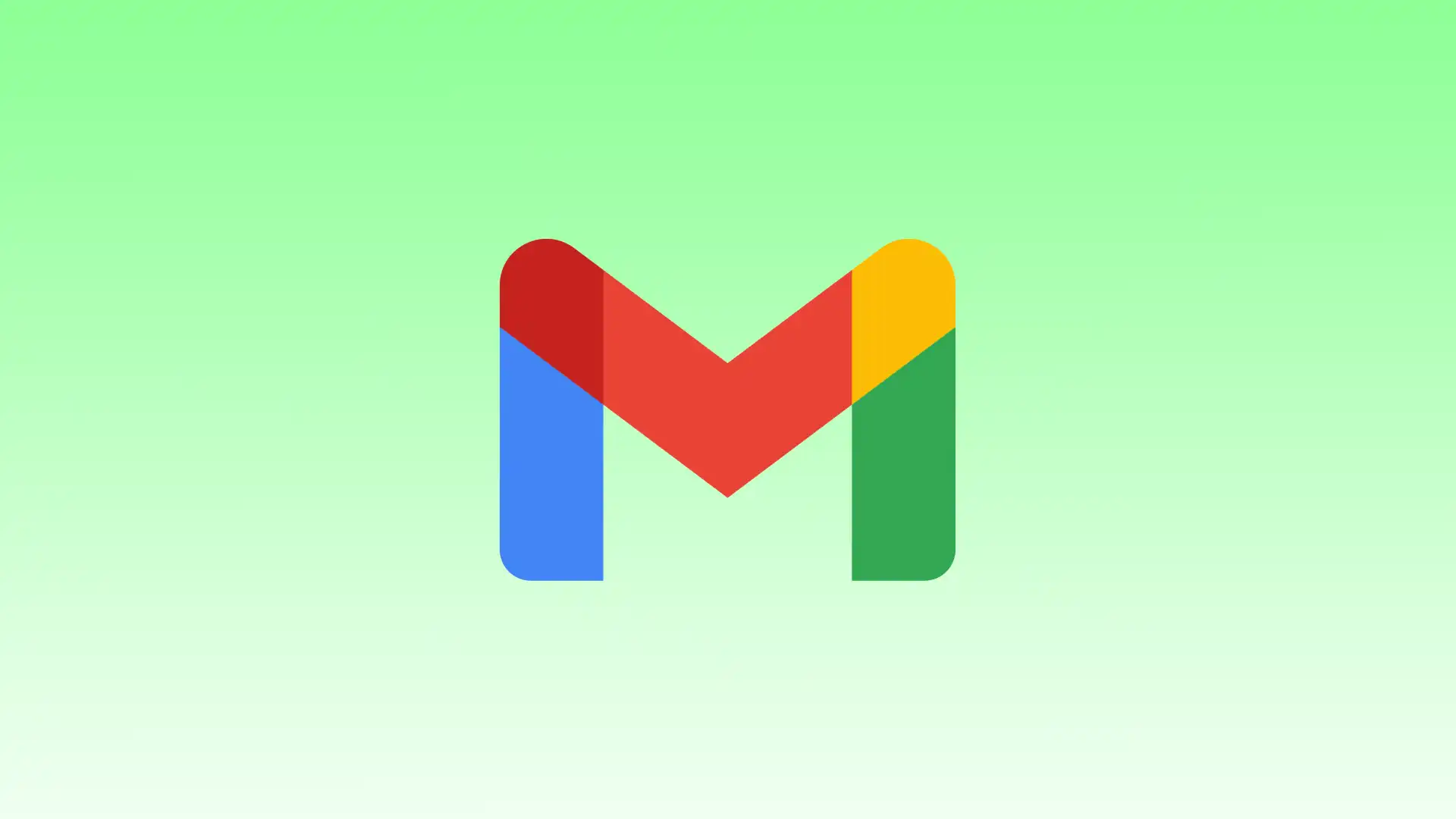A Gmail hatékony „Szabályok” funkciót kínál, amely segít visszaszerezni az irányítást és optimalizálni az e-mailek kezelését. Amikor szabályokat hoz létre a Gmailben, automatizálhatja a rendszerezést, a kategorizálást és a bejövő üzenetekkel kapcsolatos műveleteket.
Ebben az útmutatóban végigvezetem a szabályok létrehozásának egyszerű lépésein a Gmailben a semmiből, egy adott Gmail használatával. A szűrők szerkesztése vagy törlése is.
Hogyan működik a Gmail szabály?
A Gmail egy „Szűrők és blokkolt címek” nevű funkciót biztosít, amely lehetővé teszi, hogy automatikusan szabályokat hozzon létre a bejövő e-mailek kezelésére. Ezek a szabályok, más néven szűrők, segítik az e-mail üzenetek rendszerezését, fontossági sorrendjének meghatározását és az azokkal kapcsolatos konkrét műveletek végrehajtását. Ezenkívül ez a funkció csak asztali számítógépen érhető el, így a mobilalkalmazással nem lehet szűrőket beállítani.
A szűrőlétrehozási űrlapon megadhatja, hogy a Gmail milyen feltételeket alkalmazzon a szabály alkalmazásához. Különféle lehetőségek közül választhat, például a feladó e-mail címe, az e-mail tárgyában vagy törzsében szereplő konkrét szavak, a címzettek, a mellékletek jelenléte stb. Több feltétel kombinálásával is összetettebb szűrőket hozhat létre.
A Gmail a „Szűrők és blokkolt címek” beállításaiban megjelenő sorrendben alkalmazza a szűrőket. Ha több szűrő is megfelel egy bejövő e-mailnek, a Gmail az első egyező szűrő műveleteit alkalmazza, és a következő szűrőket nem dolgozza fel az adott e-mailre.
Beállíthat például szűrőket, amelyek automatikusan egy külön mappába helyezik az adott feladótól érkező összes e-mailt. Ez rendben van, ha van egy barátja, aki mindig érdekes cikkeket küld e-mailben. Amikor a barátja küld Önnek egy e-mailt, amely megfelel a szűrőnek, az automatikusan átkerül az Érdekes cikkek mappába. Számos szabályt létrehozhat a különböző feladókra, vagy más kritériumokat, amelyek egyszerűsítik az e-mailek szervezését.
Mi a teendő a szabályok létrehozásához a Gmailben a semmiből?
A szabályok „a nulláról” létrehozása a Gmailben azt jelenti, hogy üres lappal kell kezdeni, és a szűrőket és a műveleteket az Ön egyedi igényei szerint kell konfigurálnia. Ez lehetővé teszi a szabályok testreszabását az Ön preferenciáinak megfelelően, így biztosítva, hogy a Gmail automatikusan kezelje a bejövő e-maileket a kívánt feltételeknek és műveleteknek megfelelően.
A szabályok elölről történő létrehozása a Gmailben azt jelenti, hogy elindítja a folyamatot, és beállítja a szabályokat az Ön sajátos követelményei alapján. Íme, mit kell tennie szabályok létrehozásához a Gmailben:
- Nyisd ki Először a Gmail .
- Ezután a felül található keresőmezőben kattintson a Keresési lehetőségek megjelenítése elemre .
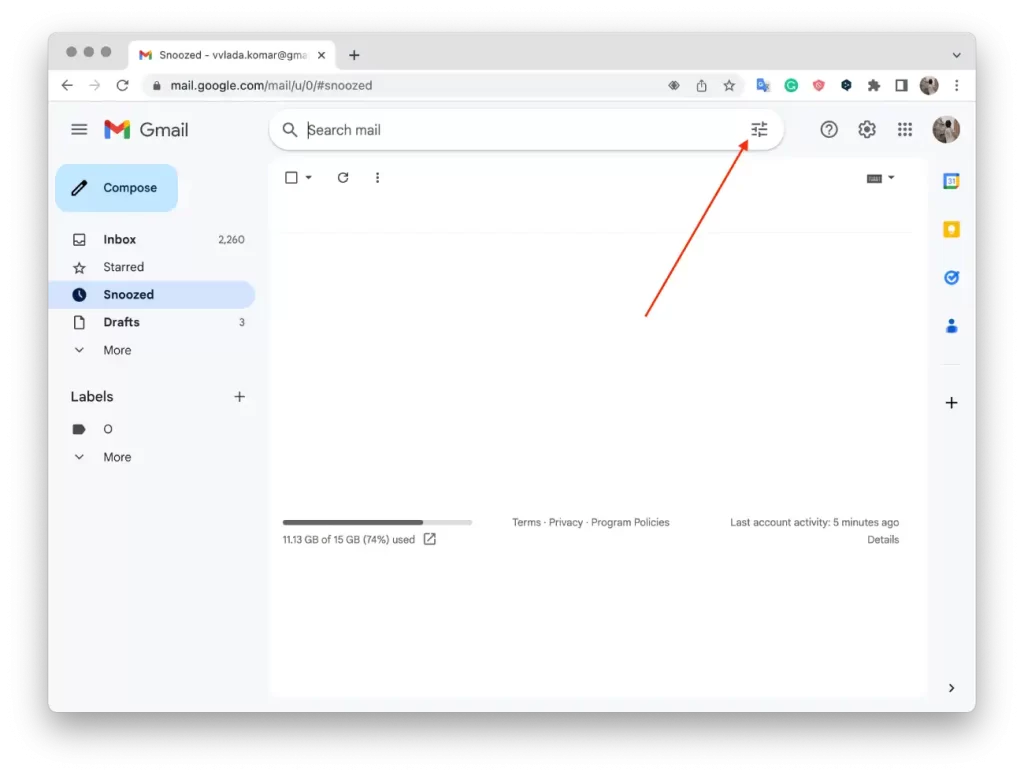
- Ezután adja meg a keresési feltételeket , például a feladó címét vagy kulcsszavait.
- A keresőmező alján kattintson a „ Szűrő létrehozása ” gombra.
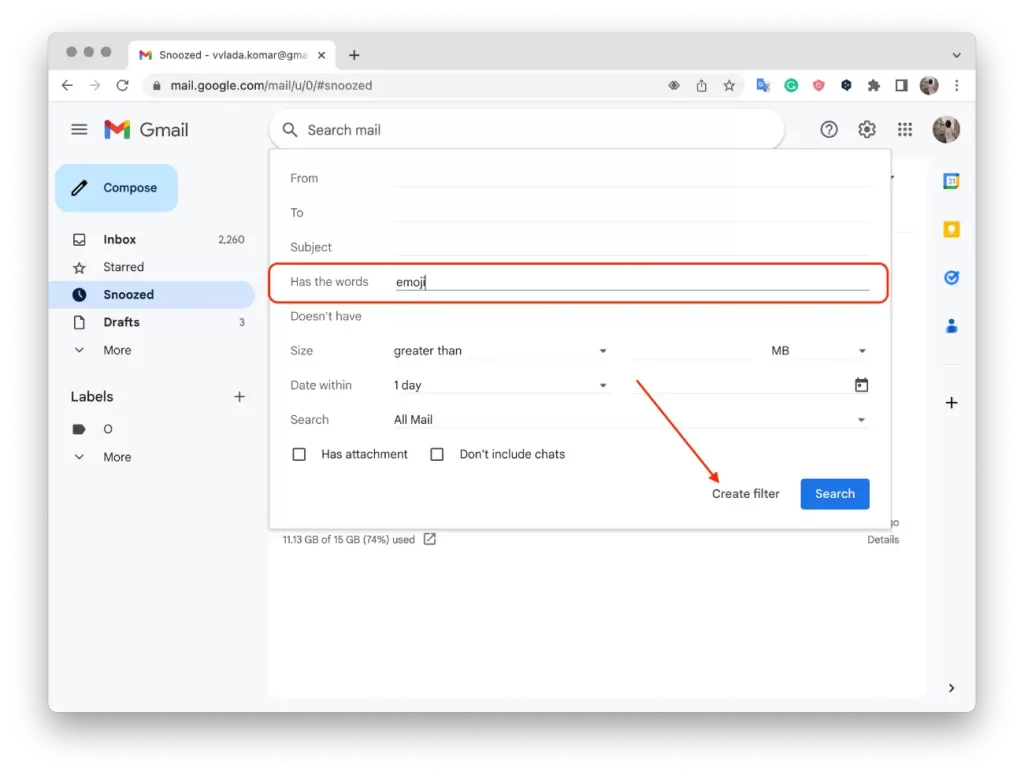
- a szűrő által végrehajtandó műveleteket , például az e-mailek megjelölését egy bizonyos színnel vagy áthelyezését egy mappába.
- Kattintson a „ Szűrő létrehozása ” gombra a szabály befejezéséhez.
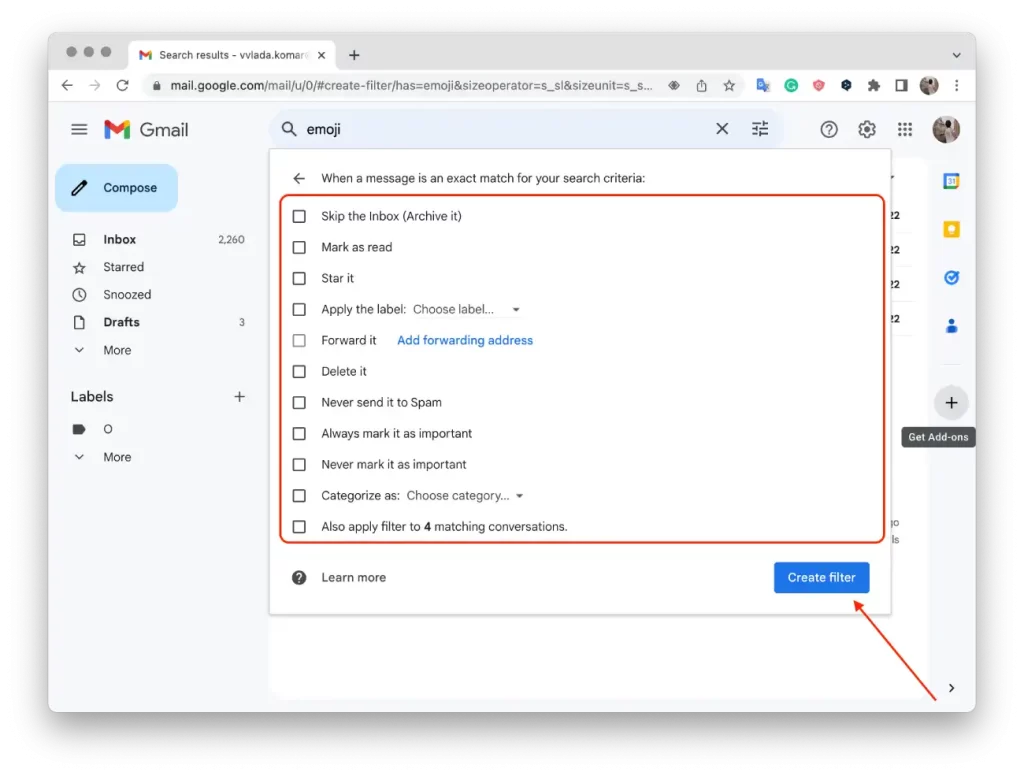
Ily módon egyszerű szabályokat hozhat létre a Gmailben, amellyel automatikusan kezelheti leveleit az Ön preferenciái szerint.
Mi a teendő egy adott szűrő létrehozásához a Gmailben?
Ha létrehoz egy feladóspecifikus szűrőt a Gmailben, automatizálhatja az adott feladótól érkező e-mailek rendszerezését és feldolgozását. Beállíthatja például, hogy a Gmail automatikusan egy adott címkét alkalmazzon az adott feladótól származó e-mailekre, vagy továbbítsa őket egy másik címre.
Ez segít optimalizálni az e-mailek kezelését, és könnyű hozzáférést biztosít a fontos üzenetekhez, illetve ezeknek megfelelően rendezheti őket. A szűrő folyamatosan figyeli a bejövő e-maileket, és amikor egy e-mail egyezik a megadott feladóval, a kiválasztott művelet automatikusan alkalmazásra kerül.
Ha egy adott feladó használatával szeretne szűrőt létrehozni a Gmailben, kövesse az alábbi lépéseket:
- Nyisd ki Először a Gmail .
- Ezután kattintson a kívánt e-mail melletti jelölőnégyzetre .
- Ezután kattintson a három pontra.
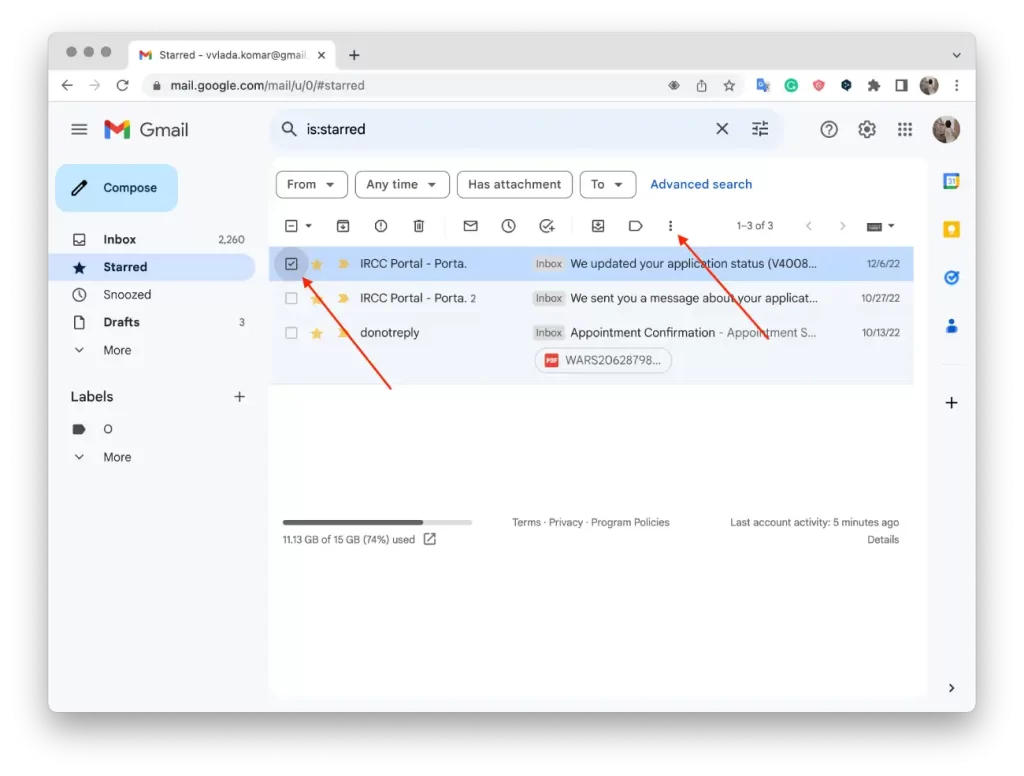
- Ezután kattintson az „ Az ehhez hasonló üzenetek szűrése ” elemre.
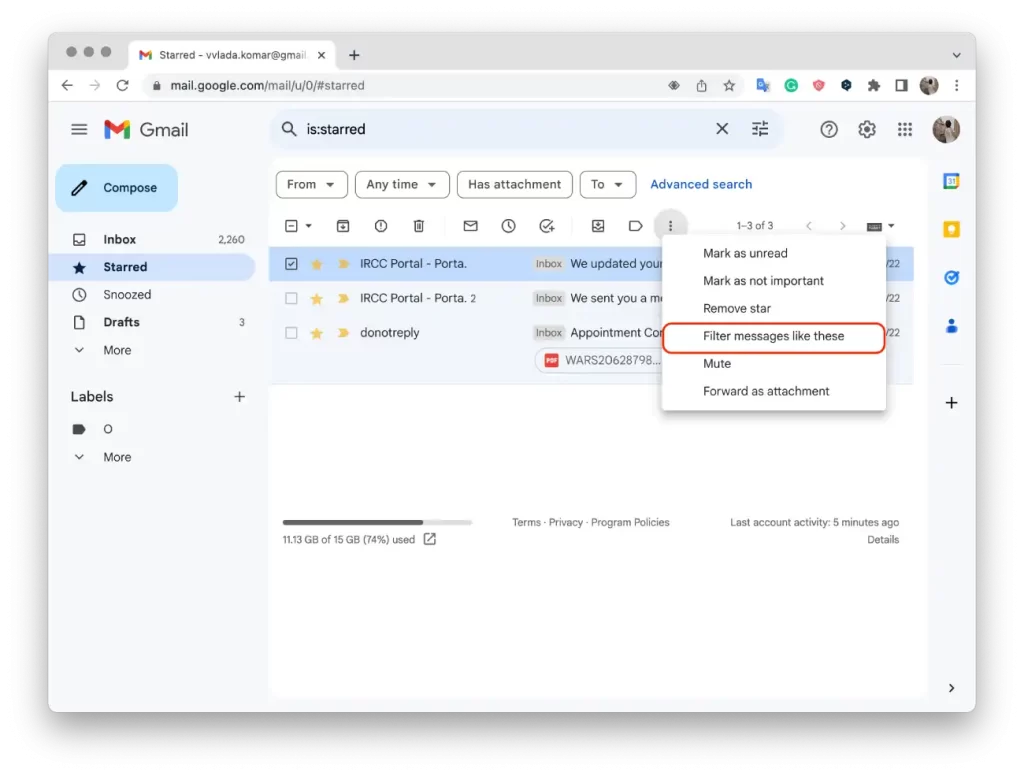
- Ezután adja meg a szűrési feltételeket.
- Kattintson a ” Szűrő létrehozása ” gombra.
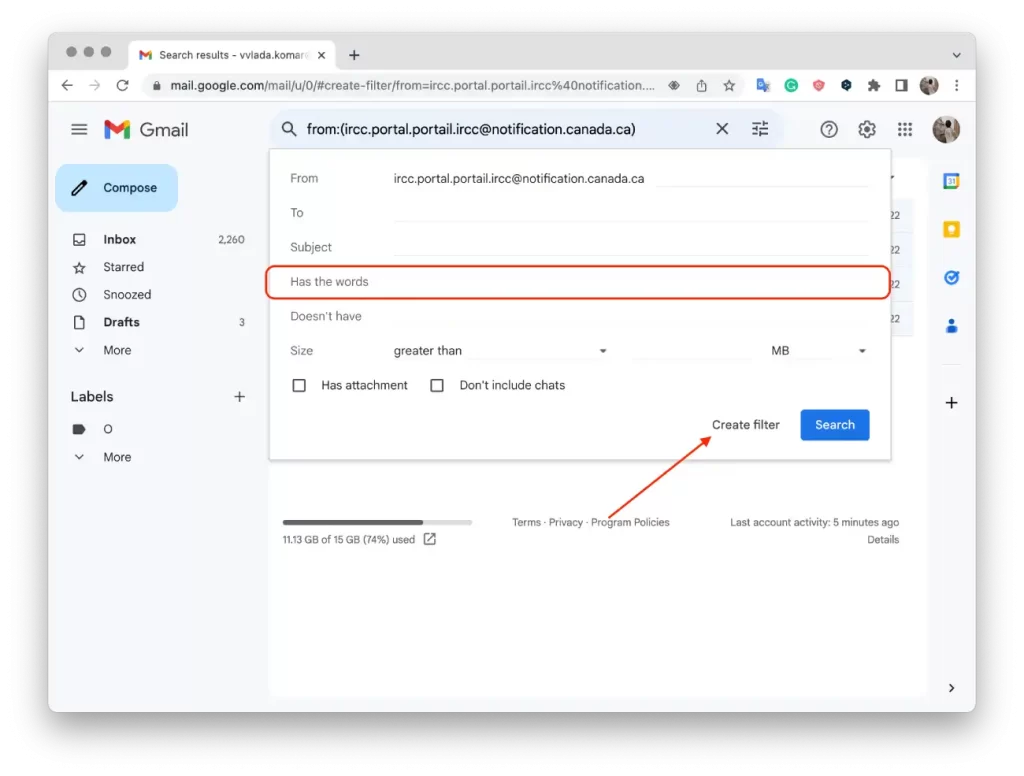
- Válassza ki a szűrő által végrehajtani kívánt műveleteket , például az e-mailek megjelölését egy mappába való áthelyezéssel.
- Kattintson a „ Szűrő létrehozása ” gombra a szabály befejezéséhez.
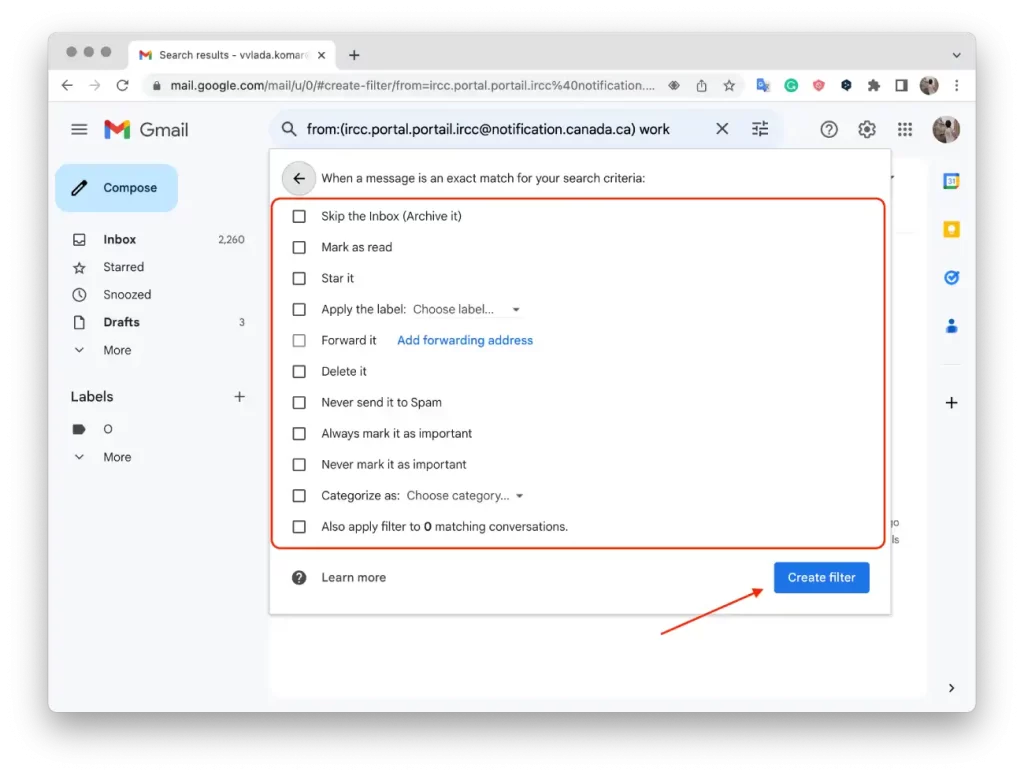
Ezen lépések végrehajtása után a Gmail automatikusan kezeli a megadott feladótól érkező leveleket a létrehozott szűrőnek megfelelően. Ez magában foglalhatja a címkézést, kategorizálást, adott mappákba való áthelyezést, olvasottként vagy olvasatlanként való megjelölést, e-mailek továbbítását vagy törlését. Rendezettebb postafiókot kap, amelyben a rendszer automatikusan feldolgozza az adott feladótól érkező e-maileket a szűrőbeállításoknak megfelelően.
Mi a teendő a szűrők szerkesztéséhez vagy törléséhez?
A Gmail szűrőinek szerkesztéséhez vagy törléséhez kövesse az alábbi lépéseket:
- Nyisd ki Először a Gmail .
- Kattintson a Beállítások elemre, és válassza az Összes beállítás megtekintése lehetőséget .
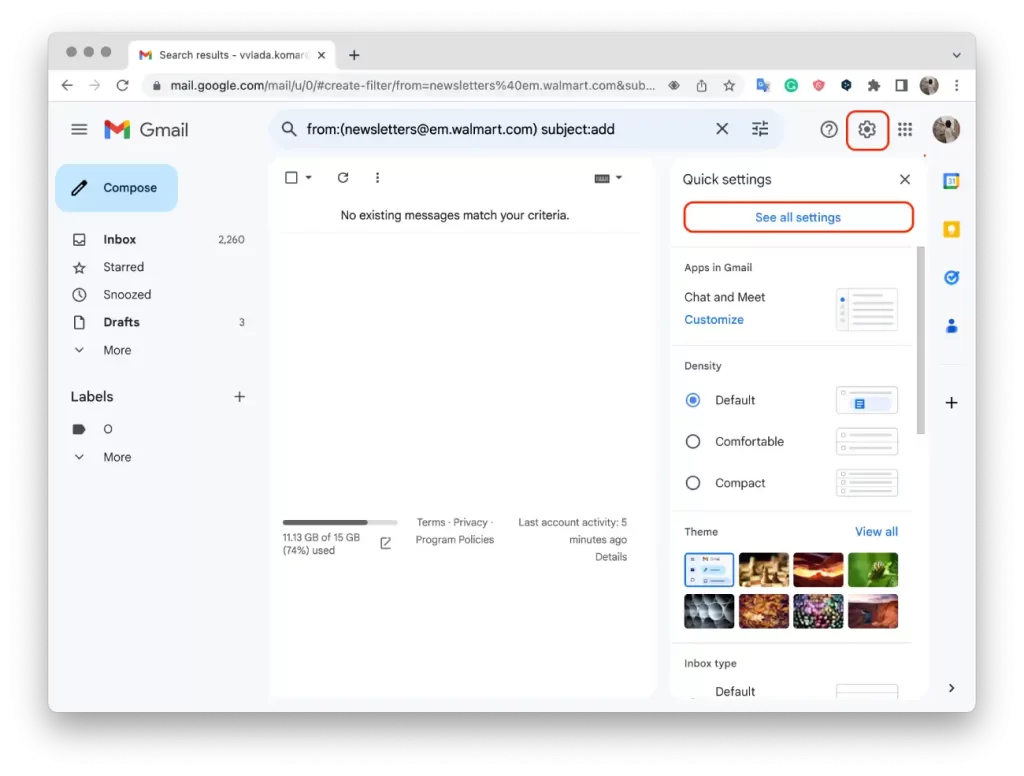
- Ezután kattintson a Szűrők és blokkolt címek elemre .
- Ezután meg kell találnia a módosítani vagy törölni kívánt szűrőt.
- Kattintson a Szerkesztés vagy a Törlés elemre .
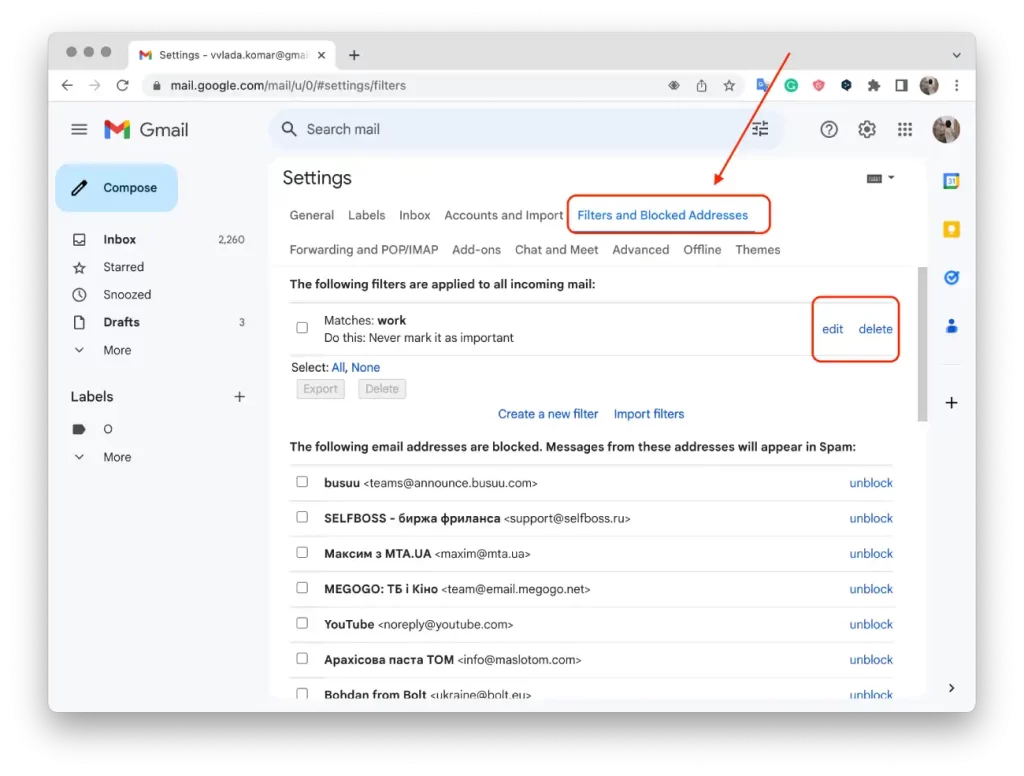
- Ha a Szerkesztés gombra kattintott, kattintson a Folytatás gombra , ha végzett a szerkesztéssel.
- Ezután kattintson a Frissítés szűrőre .
A lépések végrehajtása után a szerkesztett szűrő tükrözi a frissített feltételeket vagy műveleteket, míg a törölt szűrő már nem lesz aktív. A szűrő szerkesztése lehetővé teszi az adott e-mailekre alkalmazott feltételek és műveletek finomítását vagy módosítását. A szűrő törlése teljesen eltávolítja azt, és a korábban a törölt szűrőnek megfelelő e-mailekre többé nem vonatkoznak a kapcsolódó műveletek.